اغلب ، وقتی برای اولین بار یک مرورگر تازه نصب شده را راه اندازی می کنید ، متوجه می شوید که چیزی کاملاً جالب به عنوان صفحه اصلی باز می شود. و گاهی بارگذاری صفحه اصلی سرعت کار هر دو مرورگر و به طور کلی کامپیوتر را کاهش می دهد. درباره آن چکار میتونید بکنید؟ پاسخ ساده است - صفحه شروع مرورگر را غیرفعال کنید.
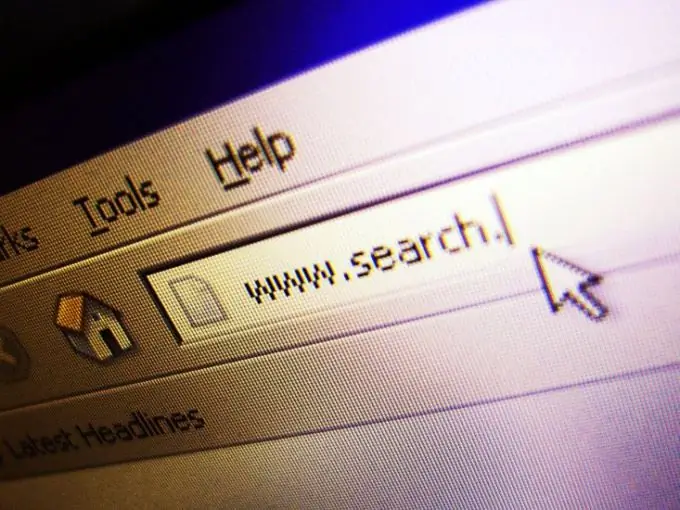
دستورالعمل ها
مرحله 1
برای غیرفعال کردن صفحه شروع در مرورگر Google Chrom ، روی نماد آچار در نوار کنار نوار آدرس کلیک کنید. از منوی بزرگ شده ، مورد "Options" را انتخاب کنید. برگه تنظیمات اصلی باز می شود ، جایی که به عنوان دومین مورد "صفحه اصلی" و دو گزینه ممکن برای نمایش صفحه اصلی را می بینید: "باز کردن صفحه دسترسی سریع" و "باز کردن این صفحه:" و یک قسمت برای وارد کردن آدرس (به طور پیش فرض ، آدرس معمولاً در اینجا مشخص می شود google). با قرار دادن یک نشانگر در کنار آن می توانید آدرس دیگری وارد کنید یا گزینه "Open Quick Access Page" را انتخاب کنید. در این حالت ، هنگامی که Google Chrom را فعال می کنید ، صفحه ای با تصاویر کوچک به شما نمایش داده می شود که در آن سایتهایی که بیشترین بازدید را دارند ، نمایش داده می شود. با کلیک روی چنین تصویر کوچکی ، بدون نیاز به وارد کردن آدرس آن در نوار آدرس یا انتخاب آن از برگه های "موارد دلخواه" ، به سایت مربوطه منتقل خواهید شد.
گام 2
برای غیرفعال کردن صفحه شروع در Internet Explorer ، روی "سرویس" در فهرست اصلی مرورگر کلیک کنید. "Internet Options" را از لیست کشویی انتخاب کنید. در جایی که باید برگه "عمومی" را انتخاب کنید ، یک پنجره جداگانه باز می شود اولین مورد "صفحه اصلی" و فیلدی برای تعیین آدرس صفحه ای است که ابتدا هنگام شروع اینترنت اکسپلورر باز می شود. اگر می خواهید مرورگر از یک صفحه خالی باز شود ، فقط این قسمت را خالی بگذارید. اگر از قبل حاوی آدرس است (به طور پیش فرض در رایانه های دارای سیستم مجاز ، این آدرس وب سایت مایکروسافت است) ، به سادگی آن را حذف کرده و روی دکمه "اعمال" و سپس "تأیید" کلیک کنید.
مرحله 3
برای غیرفعال کردن صفحه شروع در Mozilla Firefox ، روی برگه "Tools" در فهرست اصلی مرورگر کلیک کنید. مورد "تنظیمات" را از فهرست فهرست گسترش یافته انتخاب کنید. در پنجره ظاهر شده ، زبانه "General" را انتخاب کنید. در خط اول موارد زیر را مشاهده خواهید کرد: "راه اندازی. هنگام شروع فایرفاکس: "و فیلدی که می توانید از بین سه گزینه" نمایش صفحه اصلی "،" نمایش صفحه خالی "،" نمایش پنجره ها و برگه های آخرین بار باز شده "را انتخاب کنید. اگر گزینه اول را انتخاب کردید ، می توانید آدرس صفحه اصلی را در قسمت زیر تغییر دهید (به طور پیش فرض ، این آدرس وب سایت سازنده است). اگر گزینه دوم را انتخاب کنید ، Firefox از یک صفحه خالی شروع می شود. با انتخاب گزینه سوم ، همه پنجره ها و نشانک هایی که هنگام آخرین بار بسته شدن مرورگر فعال بودند ، باز می شوند.







